Microsoft har introduceret to interessante og meget nyttige funktioner i Windows 8. Opdater PC og Reset PC er de to nye funktioner, der hjælper dig med at løse alle Windows-problemer ved at forfriske indstillinger eller nulstille alt. Disse funktioner giver dig mulighed for at indstille dine Windows 8-indstillinger til deres standardindstillinger, eller nulstille Windows 8 til fabriksindstillinger (oprindelige indstillinger) ved at slette data og installerede apps.
Hvis du ikke er bekendt med disse funktioner, kan du opdatere alle Windows-indstillinger til standardindstillingerne uden at slette dine dokumenter, musik og andre filer. Nulstil PC geninstallerer Windows og tørrer alt ud, herunder dine filer.
Den eneste fangst er, at du bliver bedt om at indsætte Windows-installations- eller genoprettelsesmedier under genoprettelse af pc eller genopfriskning af pc'en. Når du starter Nulstil eller Opdater PC-funktion, kan du få "Insert media: Nogle filer mangler. Din Windows-installation eller genoprettelsesmedie vil give disse filer "besked.

Selvom de fleste af os har installationsmedierne Windows 8, er det altid en god idé at foretage de nødvendige ændringer til standardindstillingerne, så du kan nulstille Windows 8 uden at indsætte installations- eller genoprettelsesmediet.
Brugere, der gerne vil udføre Nulstil pc-drift uden brug af bootable media, kan følge nedenstående instruktioner. Tak Alex.
Sådan forberedes din Windows8 for at starte Nulstil pc-drift uden installationsmediet.
Trin 1: Du skal først oprette en mappe med navnet Win8 i roden af Windows 8-drev. Det vil sige, hvis din Windows 8-drev er "C", skal du oprette mappen under "C" -drev.
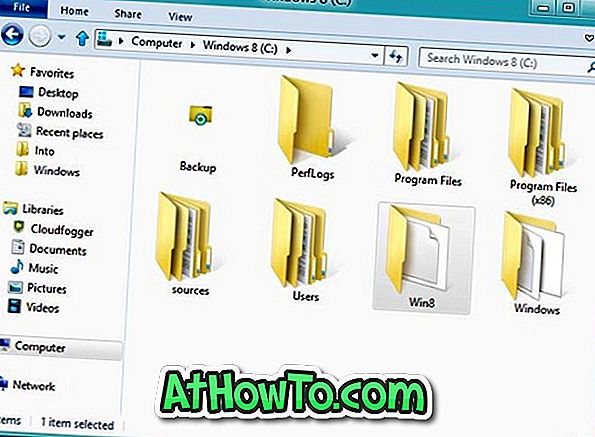
Trin 2: Indsæt nu Windows 8 installationsmedier, bliv til Source-mappen og kopier derefter install.wim-filen til den tidligere oprettede Win8-mappe i dit Windows 8-drev.

BEMÆRK: Hvis du har Windows 8 ISO-fil, skal du blot højreklikke på filen og derefter vælge Mount option. Du kan derefter bladre til Source-mappen for at kopiere filen install.wim.

Trin 3: Launch forhøjet prompt. For at gøre dette skal du skrive CMD i startskærmen og derefter samtidig trykke på Ctrl + Alt + Del-taster for at starte Command Prompt med administratorrettigheder. Se vores måde at køre et program med administratorrettigheder for yderligere oplysninger.
Trin 4: Udfør følgende kommando i den forhøjede prompte:
reagentc.exe / setosimage / path C: \ Win8 / target c: \ Windows / Index
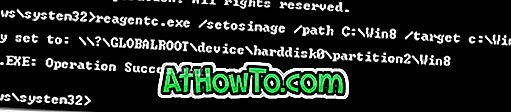
Trin 5: Luk kommandoprompt. Det er det! Følg instruktionerne nedenfor for at starte Nulstil pc eller Opdater PC-drift.
Sådan nulstilles eller opdateres Windows 8 PC uden installationsmediet.
Trin 1: Start Metro Kontrolpanel eller PC indstillinger. For at gøre dette kan du samtidigt trykke på Windows + I-taster efterfulgt af Enter-tasten.
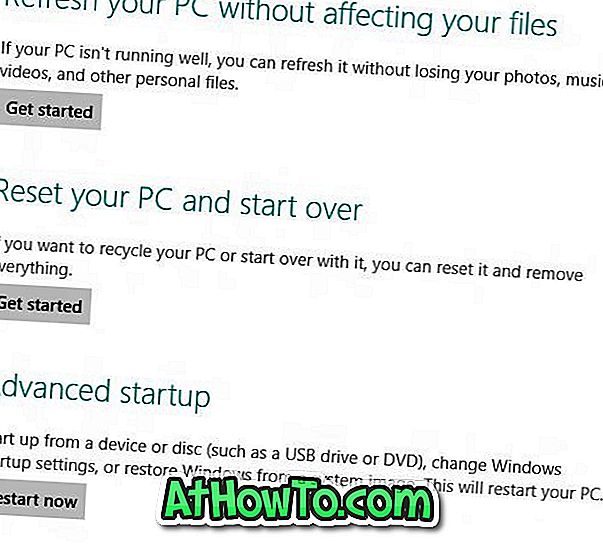
Trin 2: Klik her i venstre rude på Generelt for at se Nulstil din pc og Opdater dine pc-indstillinger. Klik på knappen Kom godt i gang under Reset din pc eller Opdater din pc. Du bliver ikke bedt om at indsætte meddelelsen om installation eller genoprettelsesmedie denne gang. Du kan følge vores fremgangsmåde for at bruge Nulstil pc-funktionen i Windows 8-vejledning til trin-for-trin-procedure for at nulstille Windows 8-pc'en.
Forbered din pc til at udføre opdatering af pc'en uden installationsmedier.
Denne procedure indebærer at oprette et brugerdefineret Windows-billede til Opdater din pc. Det vil sige, vi skal oprette en systembilled backup af din nuværende tilstand af Windows, herunder installerede apps og brugerdefinerede indstillinger, så dette brugerdefinerede billede kan bruges til opdatering af pc.
Procedure:
Trin 1: Opret en mappe ved navn Win8Image hvor som helst på din harddisk, hvor du vil gemme det brugerdefinerede billede. Sørg for, at drevet har tilstrækkelig ledig plads, før du fortsætter til næste trin. Det nødvendige rum til at gemme billedet afhænger af alle applikationer og andre filer i Windows-drevet.
Eller du kan oprette mappen fra kommandolinjen ved at indtaste kommandoen mkdir D: \ Win8Image .
Trin 2: Åbn kommandoprompt som administrator og udfør følgende kommando:
recimg -CreateImage D: \ Win8Image
D: \ Win8Image refererer til den placering, der tidligere er oprettet for at gemme billedfilen.
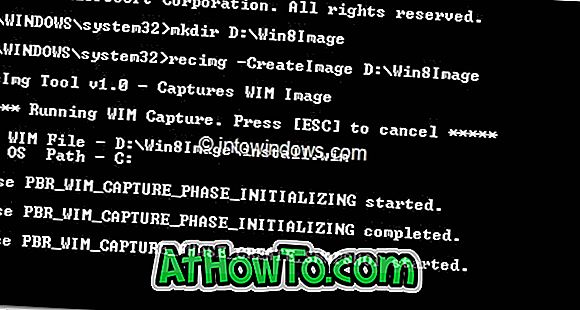
Det er det! Du kan nu besøge pc-indstillinger (Metro Control Panel) for at starte Refresh PC-operationen. Når du udfører Opdater PC-drift, vil dette nyoprettede billede blive brugt som basisbillede og bruges til opgaven.













